在已安装python3.7的环境基础上,安装Anaconda环境的完整教程
前提1. 之前已经安装了python3.7环境,现在想安装Anaconda环境2. 下载Anaconda安装包:推荐去清华大学开源软件镜像站下载,因为官网上下载会比较慢而且不稳定,比如我在官网下载到一半时就莫名中断了(不知为啥),所以还是推荐到这个网站上自行找自己想下载的版本对应下载 安装Anaconda其实安装了python环境还想安装Anaconda环境并不冲突,不用担心有...
前提
1. 之前已经安装了python3.7环境,现在想安装Anaconda环境
2. 下载Anaconda安装包:推荐去清华大学开源软件镜像站下载,因为官网上下载会比较慢而且不稳定,比如我在官网下载到一半时就莫名中断了(不知为啥),所以还是推荐到这个网站上自行找自己想下载的版本对应下载
安装Anaconda
其实安装了python环境还想安装Anaconda环境并不冲突,不用担心有什么冲突之类的问题,直接安装即可。另外说一点就是Anaconda是一个环境管理器,可以在同一台电脑上安装不同版本的环境及依赖库,并能够对不同的环境进行自由切换。
重点来了,安装Anaconda时,安装包的路径和安装目录路径都尽量用英文,而且也不要用到空格命名这种骚操作,怕出现各种莫名的问题;比如我的Anaconda安装包放在一个中文目录文件夹下,点击安装时居然显示没有权限访问之类的问题,当我把文件夹的命名换掉就不会出现这种问题了;还有就是,我在安装Anaconda3-5.3.0-Windows-x86_64.exe这个版本时,360会报有病毒,所以我是退出360之后再安装的。
然后网上的Anaconda安装教程也很多,所以安装过程的截图步骤就不贴了,不做无谓的工作,在这里我就向推荐两篇安装教程的文章:
①安全的安装Anaconda3 5.0.0 Windows x86_64
②Anaconda的安装和详细介绍(带图文)(强烈推荐)
按着以上文章的安装教程,一般是没什么问题的。
配置环境变量
对于windows操作系统的用户,打开 “此电脑右键\属性\高级系统设置\环境变量\系统变量”中找到path变量,编辑文本,都在你原有的文本后面添加即可,注意每配置完一项都在路径后面加上分号“ ; ”
①添加Anaconda安装的主目录路径,比如我的是“D:\Anaconda”
②添加Anaconda的Scripts目录路径,比如我的是“D:\Anaconda\Scripts”;
必须要配置这两个项目,不然以后用到命令提示符的时候会出错;大家针对自己的路径对应修改,然后确定确定确定。
测试环境变量
打开命令提示符,输入“conda --version”,如果返回对应Anaconda的版本号,说明配置成功了。
将Anaconda环境与IDE连接起来
我用的是PyCharm,所以此处就用PyCharm做演示了,首先打开PyCharm,点击“File--settings--Project--Project Interpreter”旁边的设置齿轮图标,选中“Add”,然后就出现下面页面,选择“system Interpreter”,就能看到Anaconda环境自动导进来了,如果没有自动导进来,就手动找到Anaconda安装目录下python.exe;选中它回车,然后就大功告成了,以后的项目都会在Anaconda环境下运行了。
经过以上操作,就算顺利的完成搭配Anaconda环境了,希望能帮助到大家的学习,也希望我们每天都能有所作为。
参考文章
更多推荐
 已为社区贡献1条内容
已为社区贡献1条内容






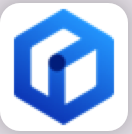





所有评论(0)